Entonces, está listo para dejar su iPhone por pastos más verdes, específicamente, el tono verde brillante del ecosistema Android de Google.
Es un movimiento importante, sin duda, pero no tiene por qué ser desalentador. Debajo de las diferencias a nivel superficial, Android e iOS en realidad tienen mucho en común, y con los pasos correctos, puede cambiar de un iPhone a un dispositivo Android sin perder nada significativo (incluida su cordura).
Haga su camino a través de esta guía fácil de seguir y estará felizmente instalado en su nuevo hogar de alta tecnología en muy poco tiempo.
Herramientas de cambio de iOS a Android todo en uno
Lo primero es lo primero: el propio Google ahora ofrece un servicio universal de cambio de iOS a Android que funciona con cualquier dispositivo que ejecute el software Android 12 de 2020 o superior. Esa es, sin lugar a dudas, la forma más sencilla de obtener todo, desde su antiguo iPhone a su nuevo dispositivo Android, de una sola vez y con la menor cantidad de molestias posible.
Si te estás mudando a un teléfono Android hecho por Samsung, específicamente, Samsung también ofrece su propia aplicación para la migración de iPhone a Android que está disponible como alternativa.
Esas dos opciones son generalmente los lugares más inteligentes para comenzar, pero no están disponibles para todos los teléfonos y no siempre funcionan a la perfección o en todas las áreas relevantes para sus necesidades. A continuación, entraremos en los detalles paso a paso de cómo puede mover todas las categorías importantes de datos por su cuenta, poco a poco, sin sufrir una migraña.
Calendario, contactos y fotos
Comenzaremos con un simple especial de tres por uno. Lo crea o no, las categorías principales de calendario, contactos y fotos se encuentran entre las cosas más fáciles de migrar de iOS a Android.
Todo lo que tiene que hacer es instalar la aplicación Google One en su iPhone y luego iniciar sesión en la aplicación con su cuenta principal de Google. (Si aún no tiene una cuenta de Google, la aplicación le dará la oportunidad de crear una).
En su iPhone, abra la aplicación Google One y toque la opción «Configurar copia de seguridad de datos» en la pantalla que aparece. Luego puede seleccionar todas las áreas asociadas y tocar el botón azul para comenzar el proceso.
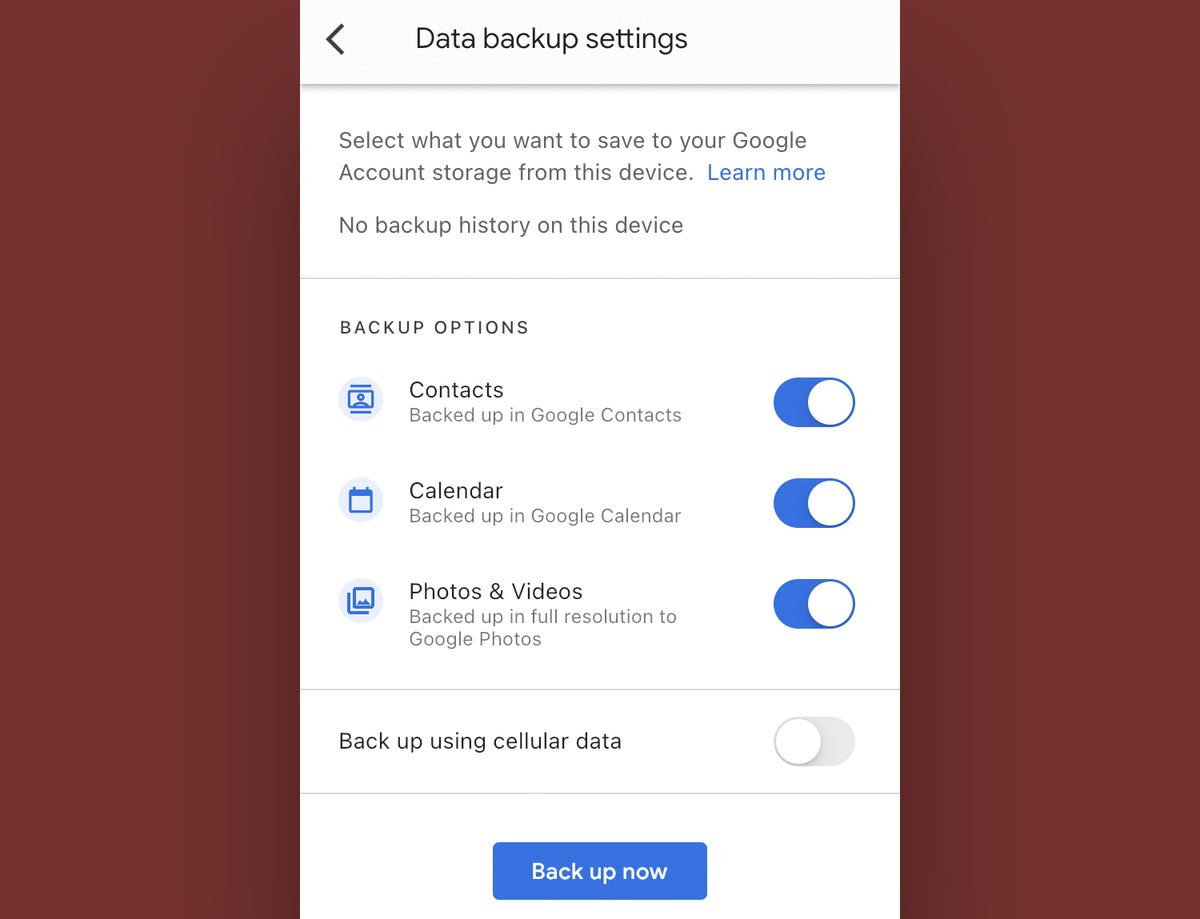
Su copia de seguridad puede tardar un tiempo y quemar una gran cantidad de datos, y debe dejar la aplicación Google One abierta y activa todo el tiempo, por lo que probablemente querrá guardarla para cuando pueda conectar su teléfono. , conectado a una red Wi-Fi confiable y no se necesita de inmediato para nada más.
¿Todo listo? Excelente: ahora simplemente inicie sesión en su nuevo teléfono Android con esa misma cuenta de Google. Debería poder encontrar los datos de su calendario en la aplicación Google Calendar , los datos de sus contactos en la aplicación Google Contacts y todas sus fotos y videos en la aplicación Google Photos . (Dependiendo de su dispositivo, esas aplicaciones pueden o no estar todas preinstaladas de forma predeterminada. Si no ve ninguna de ellas en su pantalla de inicio o en el cajón de su aplicación, solo diríjase a Google Play Store para instalarlo).
Una excepción a la regla: si sus contactos o datos de calendario están conectados a una cuenta de Microsoft Exchange, no se transferirán como parte de este proceso. En ese escenario, deberá agregar su cuenta de Exchange a la aplicación de Gmail en su teléfono Android (consulte la siguiente sección para obtener más detalles), y su información de contactos y calendario debería aparecer automáticamente en los lugares apropiados.
Correo electrónico
Muy bien, ¿está listo para llevar todo su correo electrónico a su nuevo y brillante teléfono inteligente? Esa migración variará de «ridículamente simple» a «relativamente libre de problemas», según los detalles de su configuración.
Elige tu propia aventura:
Si actualmente está utilizando Gmail: No hay nada que hacer; solo asegúrese de iniciar sesión en su dispositivo Android con la misma cuenta de Google asociada con su dirección de Gmail, y todo su correo aparecerá automáticamente en la aplicación Android Gmail y lo estará esperando. Si tiene más de una dirección de Gmail y desea poder acceder a todas ellas en el teléfono, abra la configuración de la aplicación de Gmail y busque la opción «Agregar cuenta», luego siga los pasos para agregar cuentas de Google adicionales a la mezcla.
Si actualmente está utilizando un proveedor de correo web como Outlook.com, Hotmail o Yahoo: agregue la cuenta a la aplicación Gmail en su nuevo teléfono, siguiendo los mismos pasos descritos anteriormente, pero seleccionando la opción de cuenta adecuada en la pantalla «Agregar cuenta». .
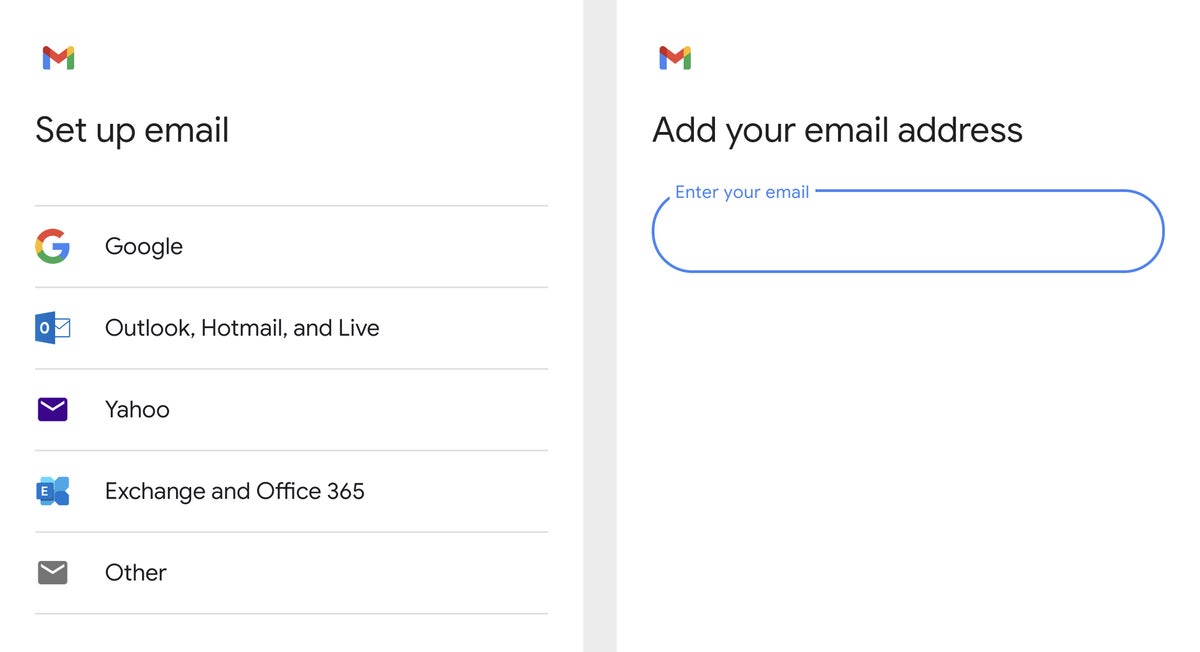
Si actualmente está usando Apple Mail: una vez más, simplemente agregue la cuenta a la aplicación Gmail en su teléfono Android usando la opción «Otro». Si la aplicación no acepta sus credenciales de inmediato, es posible que deba realizar una configuración manual adicional: después de escribir su dirección de correo electrónico, seleccione «Personal (IMAP)» y luego configure las diversas configuraciones del servidor de correo proporcionadas en el soporte de Apple. sitio _
Si actualmente usa Exchange: la misma oferta básica, pero seleccione la opción «Exchange y Office 365» en la sección «Agregar cuenta» de la configuración de la aplicación Gmail. La aplicación lo guiará a través del resto del procedimiento de configuración. Por supuesto, también puede optar por usar la aplicación oficial de Outlook para Android de Microsoft si está acostumbrado a ese programa y desea una experiencia consistente.
Una última opción a considerar: si está utilizando cualquiera de los tipos de cuenta que no son de Gmail mencionados anteriormente y desea deshacerse de su dirección anterior y pasar por completo a Gmail, puede importar todo el correo electrónico de su cuenta anterior a Gmail siguiendo los pasos en este Página de soporte de Google . También puede indicarle a su antiguo servicio de correo que reenvíe todos los mensajes nuevos a su dirección de Gmail para que no se pierda ninguna misiva importante de las personas que aún no se han enterado de su mudanza.
Mensajería
No es sorprendente que el sistema iMessage de Apple no funcione bien con las plataformas que no son de Apple. (Ver: la disputa sobre los mensajes de texto de Android a iPhone ). Pero eso no significa que sea imposible irse; solo tiene que seguir el conjunto correcto de pasos para evitar la miseria de mensajes perdidos.
Primero, vaya a Configuración en su iPhone, toque «Mensajes» y luego desactive «iMessage». Mientras esté en Configuración, probablemente querrá buscar la opción «FaceTime» y desactivarla también, ya que presumiblemente ya no estará activo en esa plataforma.
En segundo lugar, abra la página web «Cancelar iMessage» de Apple y desplácese hacia abajo hasta la sección etiquetada «¿Ya no tiene su iPhone?» Ingrese su número de teléfono, haga clic en el enlace para enviar un código de confirmación y luego escriba el código de confirmación que recibe en la página.
Ambos pasos son críticos; si no los completa, es probable que Apple intercepte al menos algunos de sus mensajes de texto entrantes, y ni siquiera sabrá que los perdió.
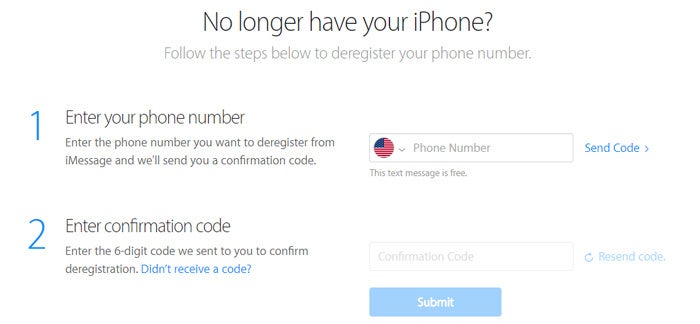 JR Rafael/IDG
JR Rafael/IDGSi desea conservar todos sus mensajes de texto existentes y llevarlos a su nuevo teléfono, una aplicación llamada iSMS2droid puede hacer el trabajo. El proceso es un poco complicado e implica hacer una copia de seguridad manual de su iPhone en una computadora, luego encontrar archivos específicos y transferirlos a su teléfono Android , pero si realmente necesita guardar todos sus mensajes antiguos, es la mejor opción que tiene.
El lado positivo es que una vez que estás en Android, puedes mantener tus mensajes sincronizados y disponibles en cualquier dispositivo sin pensar. Solo asegúrese de elegir una aplicación de mensajería que haga una copia de seguridad y restaure automáticamente los datos desde el primer momento, y estará bien como vino.
archivos
Hasta luego, iCloud Drive, hola, Google Drive. La forma más directa de sacar todos sus datos del servicio de almacenamiento en la nube de Apple y colocarlos en el de Google es instalar las aplicaciones de escritorio para iCloud Drive y Google Drive en su Mac o PC con Windows. Luego, abra las ventanas Finder o File Explorer para ambas ubicaciones, seleccione todo desde iCloud Drive y arrástrelo a Google Drive.
Espera a que termine la transferencia y listo: cada uno de tus preciados archivos ahora está disponible a través de Google Drive en Android (así como en iOS y la web ).
aplicaciones
Las malas noticias: cualquier aplicación que hayas instalado en tu iPhone no se transferirá automáticamente a Android, y es probable que tengas que volver a comprar cualquier aplicación que hayas pagado en iOS.
La buena noticia: en estos días, la mayoría de las principales aplicaciones de productividad están disponibles en ambas plataformas. Y una vez que esté todo configurado con Android, todas sus aplicaciones y datos de aplicaciones se sincronizarán automáticamente con los servidores de Google y lo seguirán a cualquier dispositivo Android futuro.
Tómese unos minutos para visitar Play Store de Google, ya sea en su teléfono Android o a través de un navegador web en cualquier computadora, y busque las aplicaciones que desee. Si instala una aplicación en su teléfono y le pide que inicie sesión cuando la abre por primera vez, asegúrese de usar el mismo nombre de usuario o dirección de correo electrónico que usó en su iPhone para que cualquier dato vinculado a su cuenta se transfiera.
Una vez que se haya instalado, es posible que desee explorar un poco más allá de las aplicaciones que ya conoce. A diferencia de iOS, Android le permite usar todo tipo de herramientas inteligentes para personalizar y controlar la interfaz de usuario central e incluso reemplazar completamente el entorno de su pantalla de inicio con algo más adecuado para su estilo específico de trabajo. Eso abre la puerta a algunas formas intrigantes de personalización que pueden mejorar su eficiencia de maneras muy interesantes .
Música
Gracias a tu estrella de la suerte, porque llevar música de iOS a Android ya no es la pesadilla absoluta que alguna vez fue.
No pasa nada si usa un servicio de transmisión como Spotify , Pandora , YouTube Music o incluso, sorprendentemente, Apple Music : simplemente descargue la aplicación equivalente de Google Play Store, inicie sesión y toda su colección estará al alcance de su mano en segundos.
Si tiene su propia colección de música personal, puede cargar los formatos de archivo más comunes directamente al sitio web de YouTube Music en una computadora. Una vez que haya iniciado sesión, simplemente haga clic en su foto de perfil en la esquina superior derecha y seleccione «Cargar música» para comenzar. El servicio actualmente admite archivos MP3, así como archivos guardados como FLAC, M4A, OGG y WMA.
El área principal en la que tendrá problemas es con la música comprada en iTunes antes de 2009, ya que dichas canciones se codificaron en un formato AAC patentado y protegido por DRM. Esos archivos, por diseño, no serán compatibles con ningún otro servicio de música.
Su mejor opción allí es encontrar las mismas canciones en YouTube Music y simplemente agregarlas a su biblioteca como parte de su colección de transmisión basada en la nube. Si eso no es posible, siempre puede emplear la solución alternativa de la vieja escuela de grabar tales pistas en un CD (suponiendo que su computadora todavía tenga una grabadora de CD, por supuesto), luego vuelva a colocar el CD en la computadora y extraiga las canciones . en un formato desbloqueado estándar.
Eso dará como resultado un audio de menor calidad que el que obtendrías comprando las melodías directamente de casi cualquier servicio de música hoy en día, pero bueno, es lo que es.
Bienvenido a Android
Bueno, ¿quieres mirar eso? ¡Lo has hecho! Toda su información importante ahora está fuera de su iPhone y en su nuevo dispositivo Android, y está listo para comenzar de nuevo como propietario de un teléfono Android con tarjeta.
Antes de despedirnos y enviarlo a toda prisa a su nueva aventura, tomemos un momento para repasar algunas cosas importantes a medida que aprende a moverse por este mundo nuevo y salvaje.
Primero, los conceptos básicos para moverse: no importa dónde se encuentre en Android, siempre puede deslizar hacia abajo una vez desde la parte superior de la pantalla para ver las notificaciones pendientes y deslizar hacia abajo una segunda vez para ver el panel completo de Configuración rápida. Y hablando de notificaciones, Android las hace excepcionalmente fáciles de controlar, así que aprende los entresijos de la administración de notificaciones y no dejes que las alertas de tu teléfono te controlen.
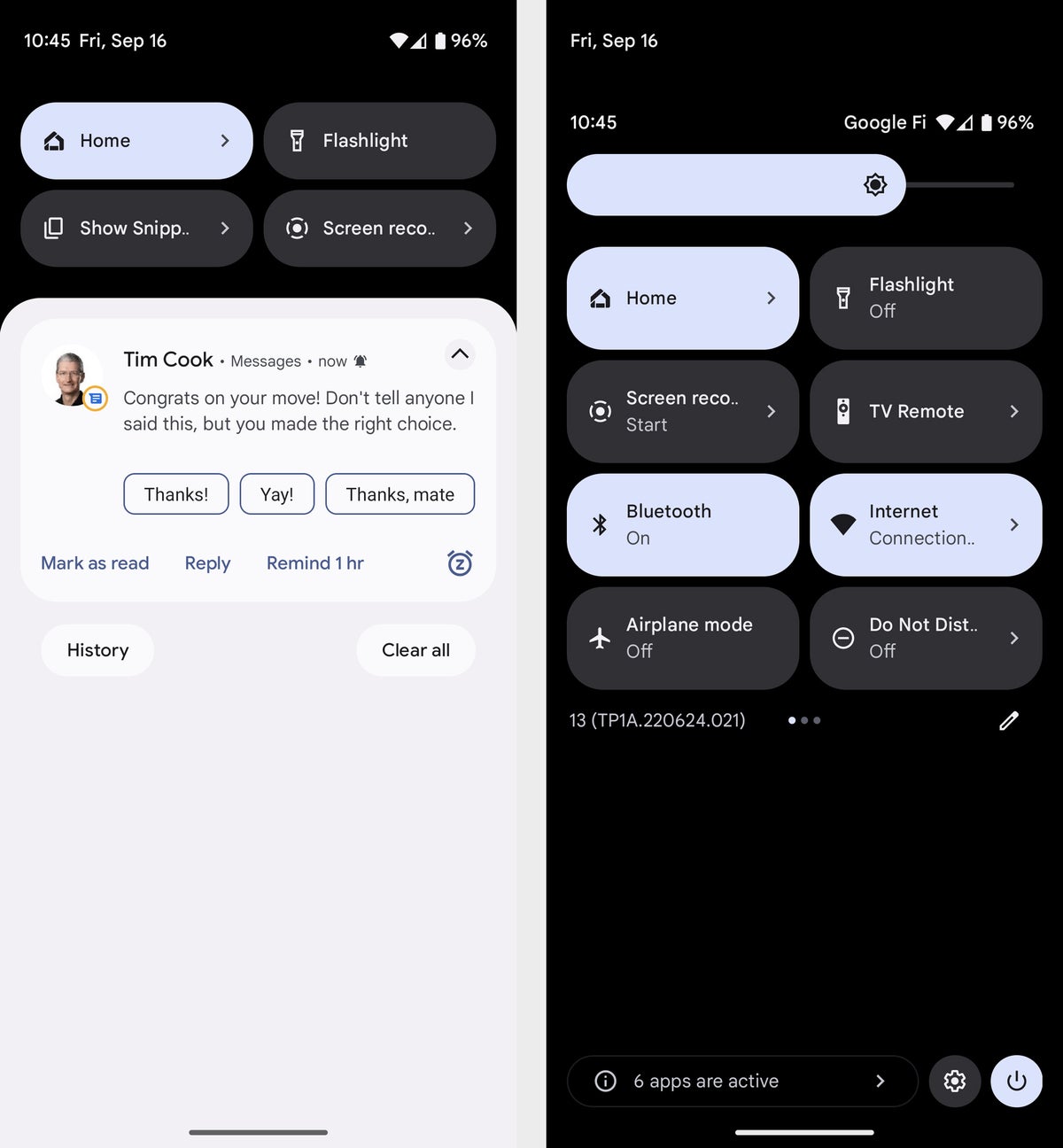
Todas las versiones razonablemente recientes de Android incluyen lo que seguramente será un sistema basado en gestos que parece un tanto familiar para moverse por su teléfono: desde cualquier parte del sistema operativo, puede deslizar el dedo hacia arriba desde la parte inferior de la pantalla para volver a su pantalla de inicio o deslícese hacia arriba aproximadamente una pulgada desde la parte inferior de la pantalla y luego deténgase para abrir la interfaz de descripción general del sistema y explore las aplicaciones que usó recientemente.
También puede deslizar hacia adentro desde el lado izquierdo o derecho de la pantalla para retroceder un paso en lo que esté haciendo. Y puedes encontrar muchos otros pequeños trucos para aprovechar al máximo los gestos de Android en esta guía rápida y sencilla .
En los teléfonos con versiones bastante antiguas de Android, o aquellos en los que la navegación por gestos no está habilitada de forma predeterminada, encontrará tres botones en la parte inferior de la pantalla que brindan formas fáciles de tocar para acceder a esas mismas funciones básicas. Si ve ese tipo de configuración de interfaz, vale la pena mirar en la configuración del dispositivo para ver si la navegación por gestos está disponible, ya que probablemente encontrará que es mucho más intuitivo y similar a lo que está acostumbrado a usar. .
